So aktivieren Sie Registerkarten in Google Mail
Letzte Aktualisierung: 2. April 2019
Es ist ziemlich üblich, dass die meisten E-Mails, die Sie erhalten, Junk, Newsletter und im Allgemeinen Dinge sind, die Sie einfach nicht so sehr interessieren. Während das Abbestellen von vielen dieser E-Mails wirklich dazu beitragen kann, die Unordnung in Ihrem Posteingang zu verringern, gibt es andere E-Mails, die Sie möglicherweise nicht lesen, aber zögern, den Empfang zu beenden.
Der Google Mail-Posteingang bietet eine interessante Lösung für dieses Problem und umfasst ein System mit Registerkarten. Es ist wahrscheinlich, dass Sie dies in einem neuen Google Mail-Konto oder einem Konto mit den Standardeinstellungen gesehen haben.
Die Registerkarten, über die wir in diesem Artikel sprechen, sind die Registerkarten "Primär", "Sozial" und "Werbung" .
Google Mail kann Ihre E-Mails in geeignete Kategorien filtern, die in Registerkarten unterteilt sind. Auf diese Weise können Sie E-Mails aus sozialen Netzwerken und Marketing-E-Mails aus Unternehmen in eigenen Registerkarten ablegen, sodass Ihr primärer Posteingang Nachrichten enthält, die als wichtig erachtet werden. In unserem folgenden Tutorial erfahren Sie, wie Sie in Google Mail zur Oberfläche mit Registerkarten wechseln und die dort angezeigten Registerkarten anpassen.
Wenn Sie diesen Artikel lesen, weil Sie wissen möchten, wie Sie beim Erstellen einer E-Mail mit einer Tastenkombination in Google Mail tippen, müssen Sie Strg +] auf Ihrer Tastatur drücken. Beachten Sie, dass Sie dazu das Menü Einstellungen öffnen und Tastaturkürzel aktivieren müssen.
So verwenden Sie Registerkarten für die Organisation in Google Mail
Die Schritte in diesem Artikel wurden in Google Chrome ausgeführt, funktionieren jedoch auch in anderen Webbrowsern wie Firefox oder Edge. Beachten Sie, dass in diesem Handbuch davon ausgegangen wird, dass Sie derzeit keine Posteingangsoption verwenden, die Registerkarten in Google Mail enthält, dies jedoch möchten. Im ersten Teil dieses Tutorials erfahren Sie, wie Sie zur Posteingangseinstellung wechseln, in der Registerkarten verwendet werden. Im zweiten Teil erfahren Sie, wie Sie diese Registerkarten anpassen.
Schritt 1: Melden Sie sich in Ihrem Google Mail-Posteingang unter https://mail.google.com/mail/u/0/#inbox an.
Schritt 2: Klicken Sie auf das Zahnradsymbol oben rechts im Fenster und wählen Sie die Option Einstellungen .

Schritt 3: Wählen Sie die Registerkarte Posteingang oben im Fenster.
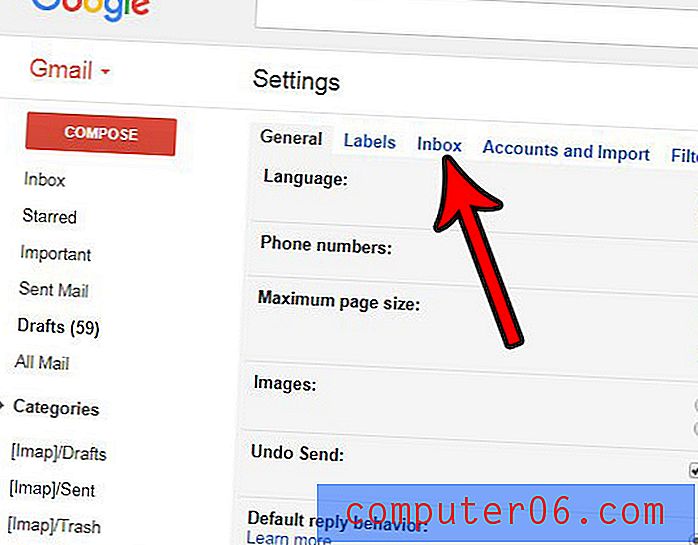
Schritt 4: Klicken Sie auf das Dropdown-Menü Posteingangstyp und wählen Sie die Option Standard .
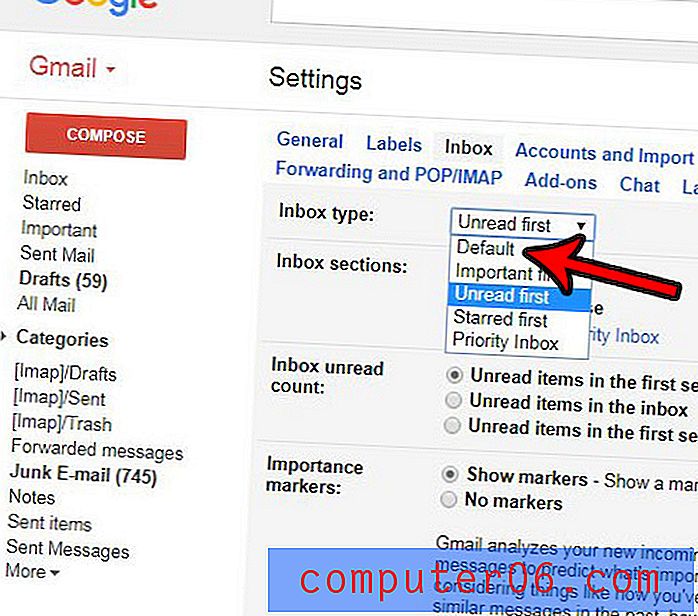
Schritt 5: Scrollen Sie zum Ende des Menüs und klicken Sie auf die Schaltfläche Änderungen speichern . Ihr Google Mail-Posteingang sollte nach einigen Sekunden mit Registerkarten neu geladen werden.
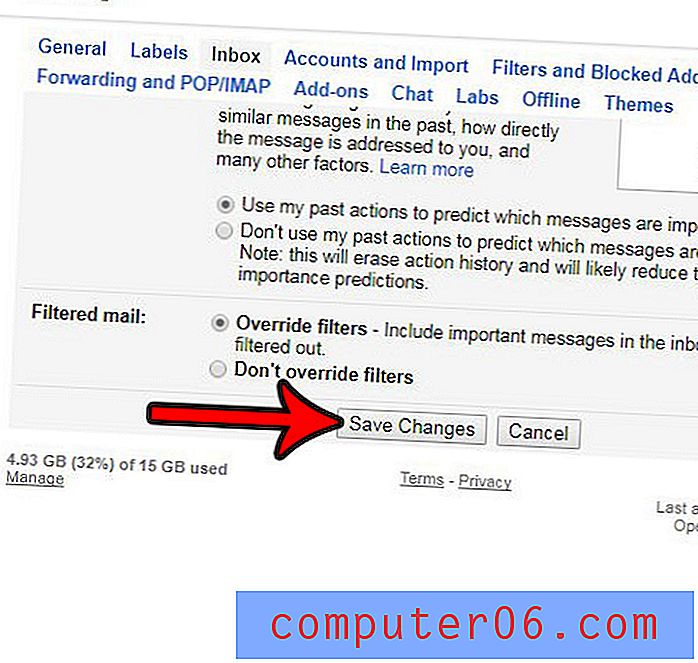
Schritt 6: Klicken Sie erneut auf das Zahnradsymbol und wählen Sie dann die Option Posteingang konfigurieren .
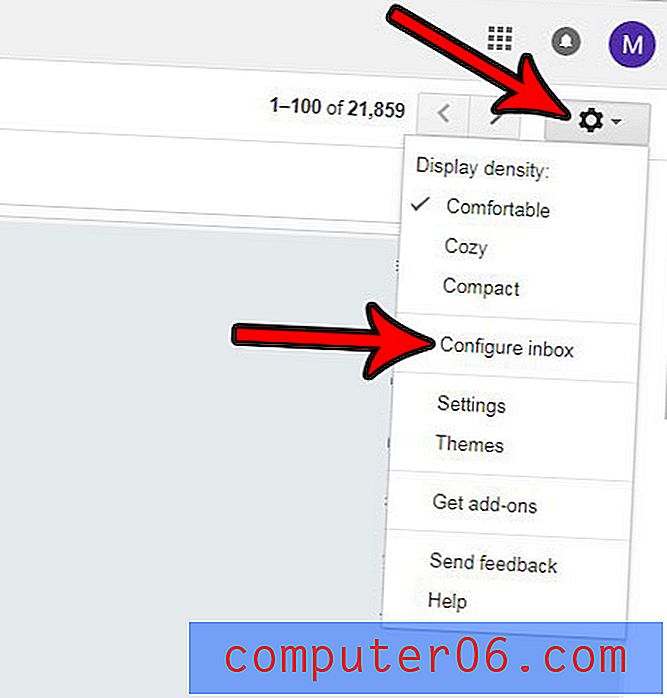
Schritt 7: Wählen Sie die Registerkarten aus, die Sie aktivieren möchten, und klicken Sie dann auf die Schaltfläche Speichern .
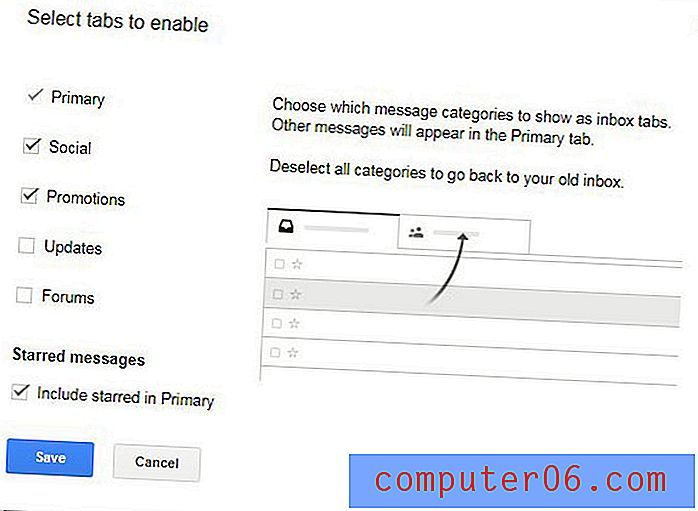
Wie Sie im obigen Bild sehen können, umfassen die für Google Mail verfügbaren Kategorie-Registerkarten Folgendes:
- Primär
- Sozial
- Promotions
- Aktualisierung
- Foren
Sie können eine beliebige Kombination dieser Registerkarten aktivieren. Die standardmäßig aktivierten sind Primary, Social und Promotions.
Haben Sie jemals eine E-Mail gesendet, bei der Sie sofort festgestellt haben, dass sie einen Fehler enthält? Erfahren Sie, wie Sie eine E-Mail in Google Mail abrufen und sich nach dem Senden einer E-Mail ein kleines Fenster öffnen, in dem Sie verhindern können, dass sie gesendet wird.



